İçindekiler
Bu sayfa, Windows 10/8/7 / Vista, vb. İçin en iyi iki ücretsiz disk programını sunar. Programla, bölümlerinizi doğru sıralayabilir, sistem performansını hızlandırabilirsiniz:
- # 1. Windows Disk Yardımcı Programı - Disk Yönetimi
- Genişletme, Küçültme, Silme, Birim Oluşturma
- Bölümü Birleştirme
- Diski Dinamiğe Dönüştürme
- # 2. EaseUS Disk Yardımcı Programı - Bölüm Yöneticisi
- Genişletme, Küçültme, Silme, Birim Oluşturma
- Diski Dinamik veya Temel, GPT veya MBR'ye dönüştürme
- Bölümü Klonlama, Sabit Diski Klonlama
- Daha Fazlası…
Hiç bu uyarıyı aldınız mı - "Üzgünüm, yeterli alanınız yok"? Uzun zamandır beklediğiniz oyunlarınızı veya diğer sistem programlarınızı kurmak (çalıştırmak) istediğinizde, bu küçük mavi çerçeve kafanızı karıştırabilir. Bu makale size iki kullanışlı ve basit disk yardımcı programını tanıtacaktır - Windows yerleşik aracı ve EaseUS Partition Master.
Disk yazılımları, işletim sisteminde disk ve disk hacmiyle ilgili görevleri gerçekleştirmek için sistem yardımcı programıdır. EaseUS Partition Master, bölümleri oluşturmanıza, yeniden boyutlandırmanıza, klonlamanıza, taşımanıza, birleştirmenize ve biçimlendirmenize ve çok daha fazlasına yardımcı olabilecek ücretsiz bir Windows bölümleme yazılımıdır. Sahip olduğumuz herhangi bir işlevi tercih ederseniz, lütfen hazırlanın!
SAYFA İÇERİĞİ;
- Windows Yerleşik Aracıyla Windows'ta Disk Yazılımı Kullanma
- EaseUS Partition Master ile Windows'ta Disk Yazılımı Kullanma
- EaseUS Partition Master Kullanım Kılavuzu
- Diğer Disk Yardımcı Programları
- SSS
1. Windows'ta Disk Yazılımı - Disk Yönetimi
Bilgisayarınızda zaten bir Windows disk yardımcı programı vardır - Disk Yönetimi. Yeni bir diski başlatmak, temel birimi küçültmek, birincil boyutu genişletmek, bir birimi biçimlendirmek, temel birimi silmek ve sürücü harfini ve yollarını değiştirmek gibi gelişmiş depolama görevlerini gerçekleştirmenizi sağlar.
Disk Yönetimi Nasıl Kullanılır
Adım 1. Disk Yönetimi'ni açın
- Windows 8 / 10'da: Windows başlat düğmesine sağ tıklayın ve "Disk Yönetimi" ni seçin.
- Ayrıca klavyenizdeki Win + X kısayolunu deneyin, ardından açmak için "Disk Yönetimi" ni tıklayın.
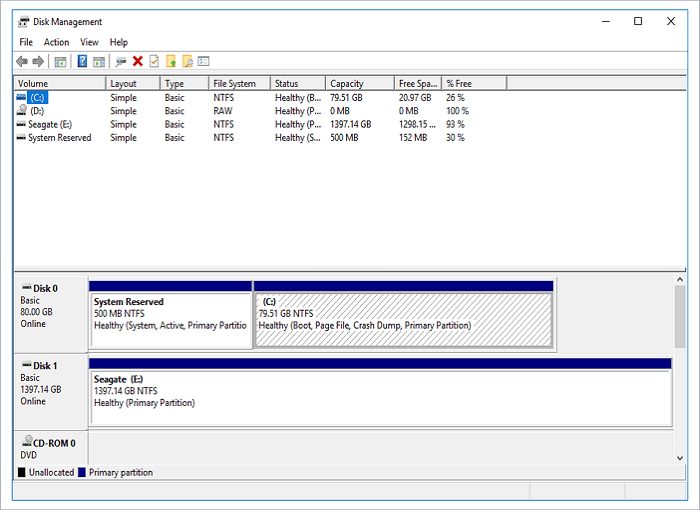
Windows Vista / 7'de: Bilgisayar'a sağ tıklayın ve "Yönet" i seçin, ardından "Disk Yönetimi" üzerine tıklayın.
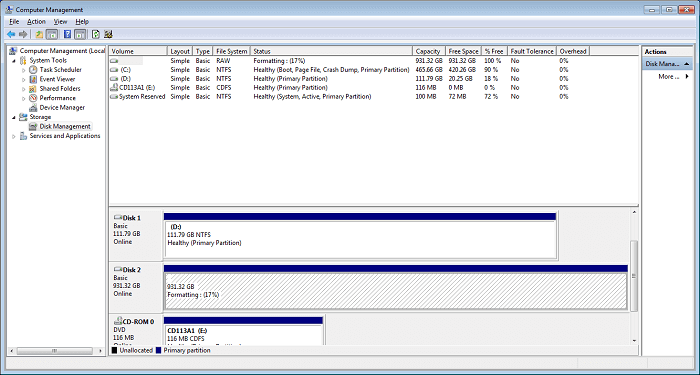
Adım 2. Disk Yönetimi ile Sabit Diski Yönetin
- Yeni Bölüm Oluşturun: Ayrılmamış alana sağ tıklayın ve "Yeni Basit Birim" öğesini seçin. Ve işlemi tamamlayın.
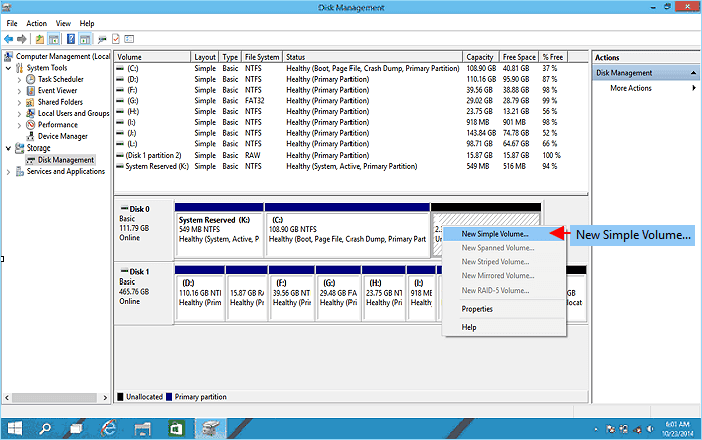
- Birimi Küçültme: Hedef birimi sağ tıklayın ve "Birimi Küçült" seçeneğini seçin. Küçültmek istediğiniz boyutu ayarlayın.
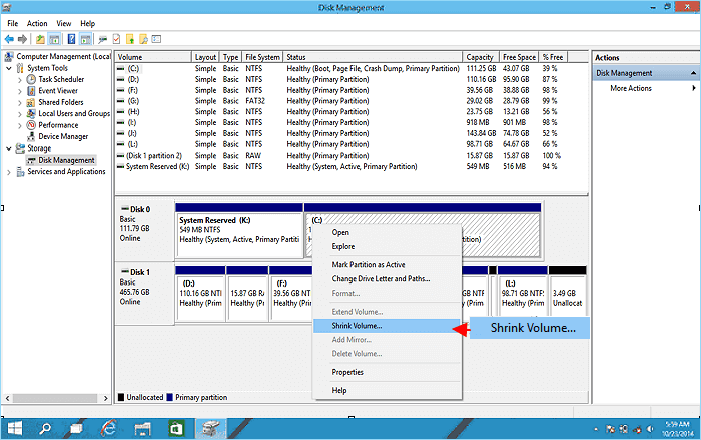
- Birimi Genişletme: Hedef bölümün yanında ayrılmamış alan varken, hedef birime sağ tıklayın ve "Birimi Genişlet" seçeneğini seçin.
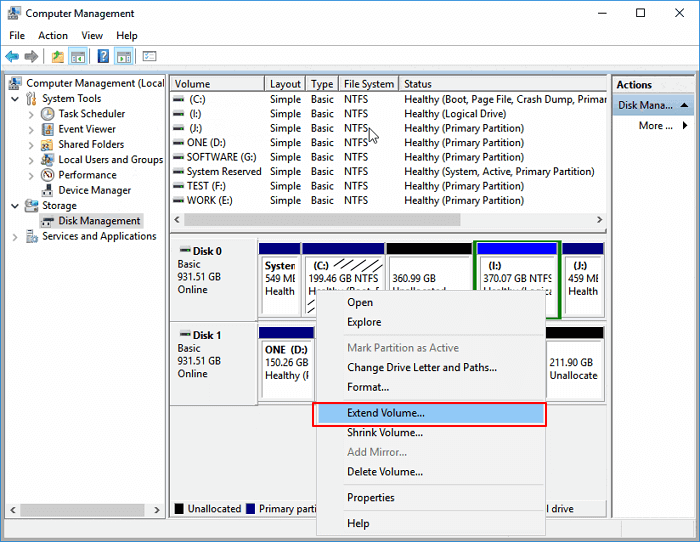
- Birimi Biçimlendirme: Hedef bölümü sağ tıklayın ve "Biçimlendir" i seçin. Yeni bir dosya sistemi ve sürücü harfi ayarlayın, onaylamak için "Tamam" a tıklayın.
- Yeni Diski Başlatma: Diske sağ tıklayın, "Diski Başlat" ı seçin. Bölüm stilini "MBR" veya "GPT" olarak ayarlayın ve "Tamam" ı tıklayın.
- Diski MBR / GPT'ye Dönüştürme: Tüm birimleri silmek için sağ tıklayın. Diski sağ tıklayın ve "Diski Başlat" ı seçin. "MBR" veya "GPT" yi seçin.
Disk Yönetimi sınırlı işlevlere sahiptir ve optimize edilemez ve yükseltilemez. İşte sizin için daha iyi bir bölümleme aracı.
2. Windows için EaseUS Disk Yazılımı - EaseUS Partition Master
EaseUS, veri kaybı olmayan,yeni başlayanlar için kolay ve bilgisayarınızın hızını artıran bir yazılımdır. Disk Yönetimi'nin sahip olmadığı birçok özelliğe sahiptir. İşlevi eskisinden daha etkilidir. Temizleme ve optimizasyon sizi şaşırtabilir.
EaseUS Partition Master, temel disk yönetimi özelliklerinin yanı sıra, işletim sistemi geçişi, disk klonlama vb. gibi diski yönetmenize yardımcı olacak bazı gelişmiş özellikler de sunar.
EaseUS Disk Yazilimı Nasıl Kullanılır - Partition Master:
Adım 1. EaseUS Partition Master'ı kurun ve başlatın.
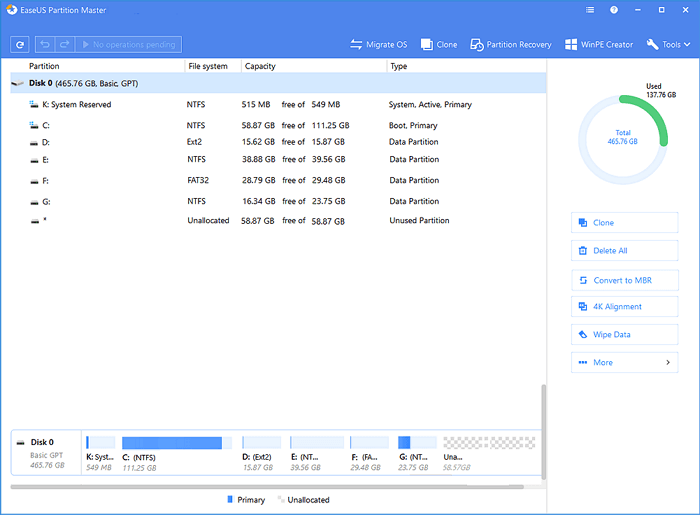
Adım 2. Disk alanını yeniden boyutlandırmak veya yeniden düzenlemek için ihtiyacınız olan sabit sürücüyü veya birimi seçin. Disk düzenini ayarlayarak, bölümleri yeniden boyutlandırarak veya taşıyarak, bölümleri birleştirerek veya bölümleri dönüştürerek bölümü yönetebilirsiniz.
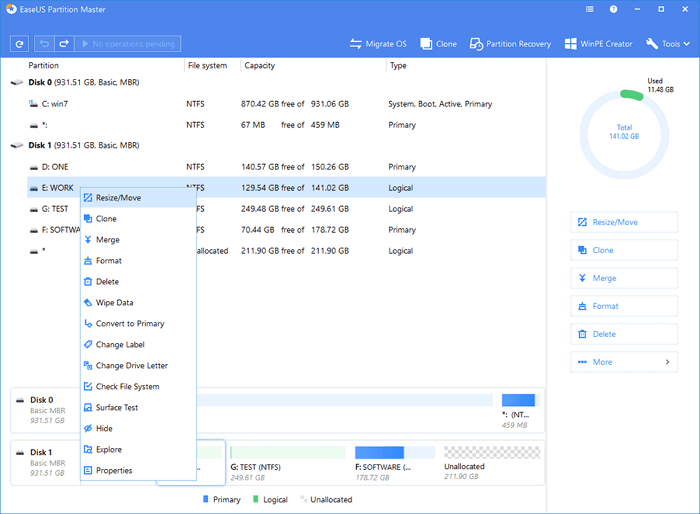
Adım 3. Üst köşedeki ""Execute Operation"" seçeneğini tıklayın ve ""Apply"" ı tıklayarak tüm değişiklikleri saklayın."

Windows'taki Diğer Disk Yardımcı Programları
Auslogics Disk Defrog
Bir sabit sürücüdeki dosyaları ve klasörleri birleştirmek, boş alanı birleştirmek ve dosya yerleşimini optimize etmek için tasarlanmış ücretsiz Windows uygulaması. Arayüz renginde büyük kontrast. Daha fazla bilgi almak istiyorsanız, lütfen bağlantıları tıklayın.
Disk Space Fan 4
Disk Space Fan 4, bir disk alanı analizörü ve çift kopyalı dosya temizleme yazılımıdır. Bir alanı taramak ve pasta grafiği şeklinde göstermek 1 dakika sürer. Disk alanını boşaltabilir ve büyük dosyaları silebilirsiniz.
Smart Defrag 6
Bu yazılım disk yönetimi, sistem açılışında birleştirme ve oyun optimizasyonunu içerir. Son özellik, oyun deneyimini optimize ederek uzun yükleme süresinden tasarruf sağlar.
WinDirStat
WinDirStat, Microsoft Windows'un çeşitli sürümleri için bir disk kullanım istatistikleri görüntüleyici ve temizleme aracıdır. Ana pencere, bilgisayar yerleşik aracı ile aynıdır. Ancak farkı her dosyanın, dosya boyutuyla orantılı olan renkli bir dikdörtgenle temsil edilmesidir.
UltraDefrag
UltraDefrag, Windows için PC önyükleme işleminin başında kilitli sistem dosyalarını birleştirebilen bir disk bölümleyicidir.
Ekstra Subst
Extra Subst, kullanıcıların bilgisayardaki yaygın olarak kullanılan klasörlere daha kolay erişmesini sağlayan ve bilgisayardaki sanal sürücüleri oluşturabilen, düzenleyebilen ve silebilen ve ayrıca seçilen klasörlere dayalı olarak sanal sürücüler oluşturabilen bir sanal disk yönetim aracıdır.
SSS
1. Disk, EaseUS Partition Master ile nasıl silinir?
EaseUS Partition Master ile bir diski silmek için Wipe özelliğini kullanabilirsiniz ayrıca alternatif olarak diskin üstüne de yazar. Çoğu durumda, bu özellikle temizlenen veriler kurtarılamaz.
2. Disk yazılımı ne yapar?
Disk yazılımı, dahili diskleri ve harici depolama aygıtlarını silmek, biçimlendirmek veya yönetmek için kullanılır. Disk İzlencesi, birimleri eklemek ve kontrol etmek için veya verilerinizi bölümler halinde düzenlemek istiyorsanız kullanılabilir. RAID kümeleriyle çalışıyorsanız Disk Yazılımı yararlı olabilir.
3. Disk yardımcı programının Mac'te çalışıp çalışmadığını nasıl anlarım?
- Disk İzlencesi'ni açın.
- Kenar çubuğundan sorun yaşadığınız cihazınızı seçin.
- İlk Yardım'a tıklayın.
- Disk Utility, diskteki bölüm haritalarını kontrol edecek ve her birimi kontrol edecektir.
4. Windows için bir disk yazılımı var mı?
Disk Yönetimi, Windows'ta gelişmiş depolama görevlerini gerçekleştirmenizi sağlayan bir sistem yardımcı programıdır. Disk Yönetiminin uygun olduğu bazı şeyler şunlardır: Yeni bir sürücü kurmak için, bkz. Yeni bir sürücüyü başlatma. Bir birimi, aynı sabit sürücüdeki bir birimin parçası olmayan bir alana genişletmek için, bkz. Birincil birimi genişletme.
İlgili Makaleler
-
2021 Düzeltmesi | Sabit Diskin Biçimlendirilmesi Çok Uzun Sürüyor
![author icon]() Ezgi Bıçakcı/2021/03/31
Ezgi Bıçakcı/2021/03/31
-
Windows 10/8 / 7'de SSD'yi FAT32'ye Biçimlendirme
![author icon]() Ezgi Bıçakcı/2021/03/30
Ezgi Bıçakcı/2021/03/30
-
USB Sürücüsünün Yanlış Boyut Sorunu Nasıl Düzeltilir
![author icon]() Ezgi Bıçakcı/2021/02/23
Ezgi Bıçakcı/2021/02/23
-
SD Kart Onarım Aracı | Bozuk SD Kart Onarmak için 10 Düzeltme
![author icon]() Ezgi Bıçakcı/2021/03/31
Ezgi Bıçakcı/2021/03/31